Vérifier la santé de la batterie sur Android
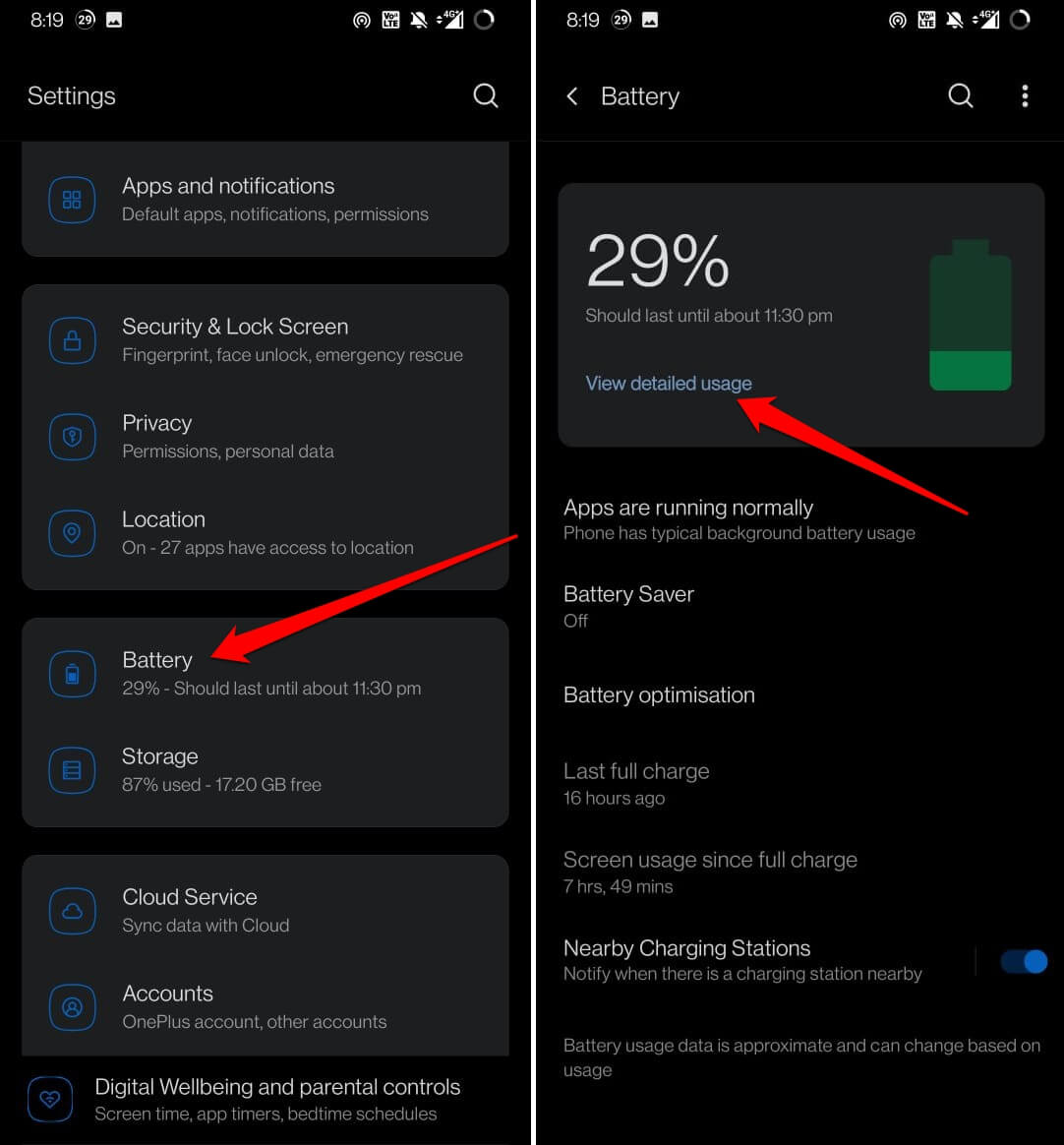
Comprendre la santé d’une batterie de smartphone
Définition courte : la « santé » d’une batterie indique sa capacité restante par rapport à sa capacité initiale neuve. Une batterie dont la santé diminue fournit moins d’autonomie et se décharge plus vite.
Principes techniques en une ligne : la plupart des smartphones utilisent des batteries lithium-ion. Les ions se déplacent entre l’anode et la cathode lors des cycles de charge/décharge ; avec le temps, la quantité d’ions mobilisables diminue, réduisant la capacité effective.
Comment se manifeste la dégradation : vous remarquerez que l’autonomie chute plus vite après une charge complète (100 %). Un appareil neuf tient généralement la journée pour un usage courant ; une batterie usée ne tiendra pas.
Quand demander un remplacement : si la batterie se décharge très rapidement malgré des réglages d’économie et des tests, et si le téléphone est encore sous garantie, consultez le service après-vente officiel.
Important : un comportement anormal (gonflement, surchauffe, extinction soudaine) nécessite une intervention matérielle immédiate.
Méthodes pour vérifier la santé de la batterie sur Android
1. Vérifier via l’application Paramètres
Sur de nombreux appareils, l’information de base est disponible dans Paramètres.
- Ouvrez l’application Paramètres > appuyez sur Batterie.
- Appuyez sur Voir l’utilisation détaillée ou sur les options affichées selon votre modèle.
Remarque : le libellé peut varier selon le fabricant et la version d’Android. La rubrique peut afficher la consommation par application, l’historique et parfois une estimation de l’état de santé.
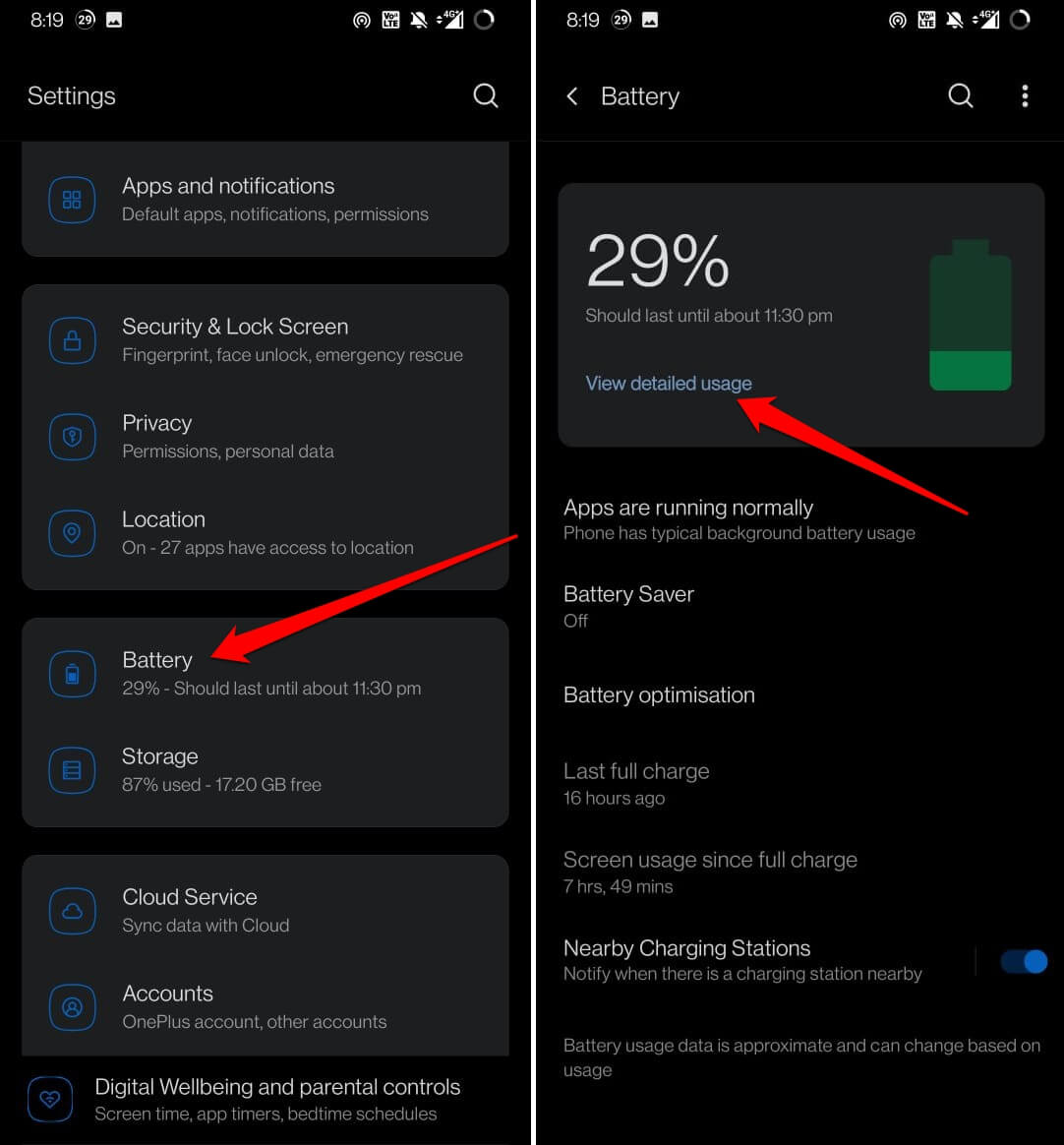
2. Utiliser un code USSD pour obtenir des infos (si pris en charge)
USSD signifie Unstructured Supplementary Service Data. Certains smartphones exposent des menus de diagnostic via un code spécial.
- Ouvrez l’application Téléphone et accédez au clavier.
- Composez le code
*#*#4636#*#*. - Appuyez sur le bouton d’appel (si nécessaire) et explorez le menu Diagnostics > Batterie.
Note : ce code ne fonctionne pas sur tous les appareils. Il est sûr à exécuter, mais l’absence de résultat est normale sur certains fabricants.
3. Applications tierces (ex. AccuBattery)
AccuBattery est une application populaire pour mesurer l’usure estimée de la batterie, calculer la capacité restante et suivre les cycles.
- Installez AccuBattery depuis le Play Store.
- Lancez l’application ; elle commence une période de calibration en arrière-plan.
- Laissez l’application collecter quelques cycles de charge pour produire des estimations plus fiables.
- Dans l’onglet Santé (Health), consultez la capacité estimée et l’usure relative.
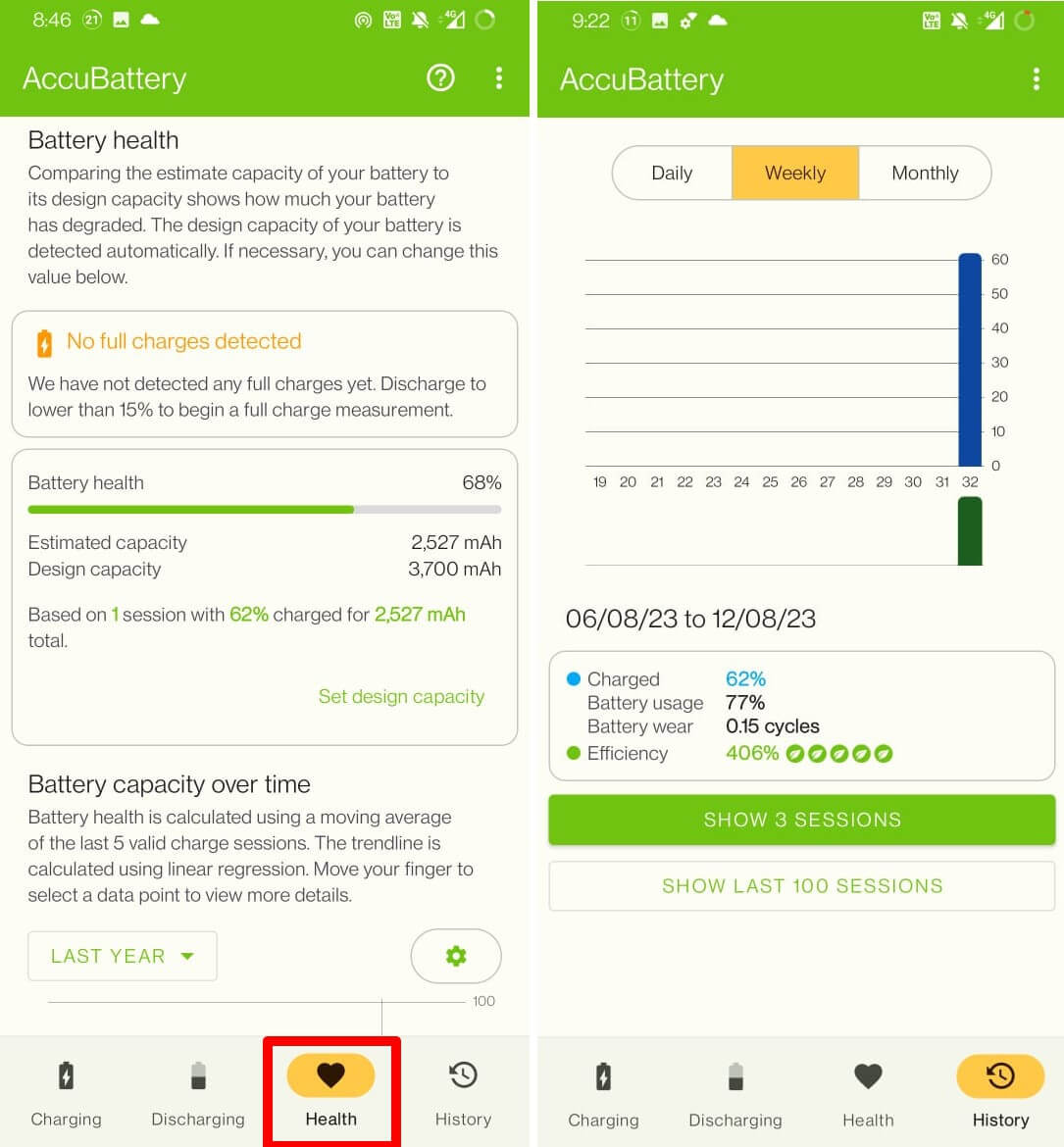
Limites : les applications s’appuient sur des mesures logicielles et des estimations. Elles ne remplacent pas un test matériel en banc d’essai chez un technicien.
4. Pour les smartphones Samsung : Samsung Members
Samsung propose l’application Samsung Members avec des diagnostics intégrés.
- Installez Samsung Members depuis le Play Store.
- Ouvrez l’application > Découvrir > Diagnostic téléphone.
- Lancez État de la batterie pour un test rapide.
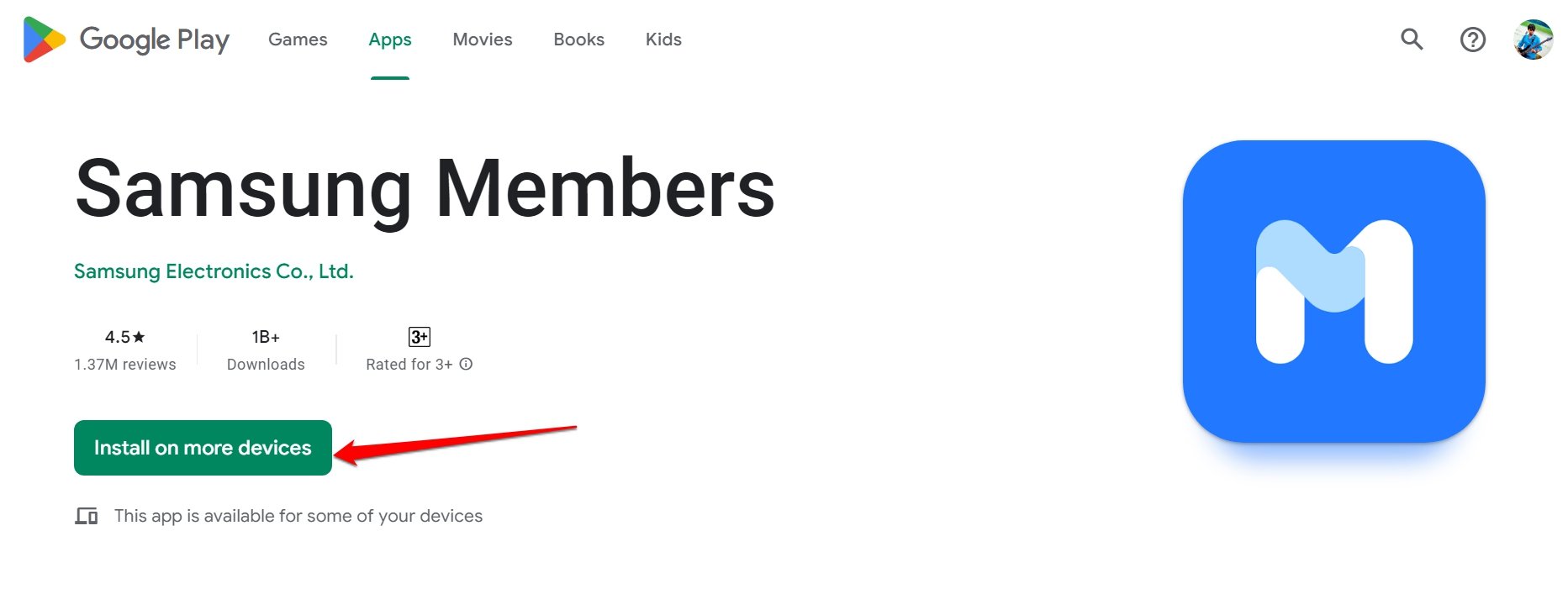
Les tests Samsung peuvent offrir des données plus proches du résultat matériel sur les appareils Samsung.
5. Autres options : outils pour les techniciens
Les centres de service utilisent des analyseurs matériels (testeurs de batterie) qui mesurent la capacité réelle en ampères-heures (Ah). Si vous avez un doute sérieux, un test en atelier reste la méthode la plus fiable.
Mini-méthodologie : tester la santé réelle en 5 étapes
But : obtenir une estimation simple et reproductible de la capacité restante.
- Chargez l’appareil à 100 % avec le chargeur d’origine. Attendez 5–10 minutes après l’arrêt de la charge pour stabiliser la lecture.
- Notez l’heure et débranchez le chargeur. Désactivez les services intensifs (Wi‑Fi, Bluetooth, localisation) pour un test en « usage minimal ». Notez l’état de la batterie.
- Laissez le téléphone en veille pendant 2 heures. Consultez la décroissance de pourcentage ; en veille, une perte importante indique un problème.
- Effectuez un usage normal (navigation web, vidéo, applis) pendant 1 heure et notez la perte. Comparez avec les attentes pour votre modèle (recherchez des retours utilisateurs pour référence).
- Répétez le test après une charge complète (calibrage sur quelques cycles) et, si vous utilisez AccuBattery, comparez la capacité estimée avec la capacité nominale.
Critères pratiques : si la capacité effective estimée est inférieure à ~80 % de la capacité initiale et que l’autonomie ne suffit plus, planifiez un remplacement.
Prolonger la durée de vie de la batterie : conseils pratiques
- Utilisez l’adaptateur d’origine. Les chargeurs de mauvaise qualité peuvent surchauffer et accélérer l’usure.
- Recharge recommandée : maintenir la charge entre ~30 % et ~80 % lorsque possible. Évitez les charges prolongées à 100 % et les décharges complètes fréquentes.
- Évitez d’utiliser le téléphone intensivement pendant la charge (jeux, GPS) : cela provoque de la chaleur et abîme la batterie.
- Activez le mode économie d’énergie lorsque l’autonomie est critique.
- Évitez les températures extrêmes : la chaleur est la principale cause d’usure accélérée.
- Mettez à jour Android et les applis : parfois, une application mal optimisée consomme plus.
Règle heuristique : privilégiez les cycles courts et fréquents plutôt que les décharges complètes régulières.
Arbre de décision rapide (Mermaid)
flowchart TD
A[La batterie se décharge rapidement ?] -->|Non| B[Surveillance régulière]
A -->|Oui| C[Vérifier Paramètres > Batterie]
C --> D{Info suffisante ?}
D -->|Oui| E[Suivre recommandations logicielles]
D -->|Non| F[Essayer code USSD]
F --> G{Code fonctionnel ?}
G -->|Oui| H[Consulter diagnostics]
G -->|Non| I[Installer AccuBattery]
I --> J{Estimation < 80% ?}
J -->|Oui| K[Consulter SAV ou remplacer batterie]
J -->|Non| L[Appliquer conseils d'optimisation]Listes de contrôle (rôle‑basées)
Utilisateur basique
- Vérifier Paramètres > Batterie.
- Activer mode économie.
- Utiliser chargeur d’origine.
Utilisateur avancé
- Installer AccuBattery et laisser calibrer 3–5 cycles.
- Effectuer la mini‑méthodologie ci‑dessus.
- Surveiller la température lors de la charge.
Technicien / réparateur
- Utiliser un testeur matériel de capacité.
- Mesurer l’impédance interne et la capacité en Ah.
- Vérifier l’historique logiciel pour root causes.
Comparaison rapide : méthodes
- Paramètres : accès immédiat, données limitées.
- Code USSD : diagnostic intégré si disponible.
- AccuBattery : estimation logicielle, utile sur le long terme.
- Samsung Members : diagnostic constructeur pour les appareils Samsung.
- Test matériel : méthode la plus fiable.
Scénarios et contre‑exemples
- Quand une application indique une usure élevée mais que le téléphone tient encore la journée : l’estimation logicielle peut surestimer l’usure tant qu’elle n’a pas assez de cycles pour calibrer.
- Si le téléphone redémarre soudainement : cela peut être lié à la gestion d’alimentation et non seulement à la capacité nominale ; testez en mode sans échec pour exclure une app fautive.
- Batterie gonflée : méthode logicielle inutile, il faut un remplacement immédiat.
Dépannage et tests d’acceptation
Tests simples à réaliser :
- Test veille : 2 heures en veille, perte < 2–3 % attendue sur la plupart des appareils modernes.
- Test usage : 1 heure de vidéo/streaming, notez la perte et comparez avec références de modèles similaires.
Critères d’acceptation pour un remplacement :
- Capacité estimée ≤ 80 % de la capacité d’origine ET autonomie insuffisante pour l’usage attendu.
- Surchauffe fréquente ou redémarrages.
- Batterie physiquement endommagée.
Confidentialité et notes GDPR
Les applications de diagnostic collectent généralement des métriques anonymes sur la batterie et l’usage. Si vous utilisez une application tierce :
- Vérifiez les permissions demandées.
- Favorisez les apps qui n’exigent pas d’accès aux contacts, photos ou messages.
- Consultez la politique de confidentialité si les données sont synchronisées sur le cloud.
Aucun des diagnostics décrits n’exige de transférer vos données personnelles pour estimer la santé d’une batterie.
Questions fréquentes (FAQ)
Q : Les applications donnent‑elles des valeurs exactes ?
R : Non, elles fournissent des estimations basées sur des mesures logicielles. Un test matériel en atelier donne la valeur la plus précise.
Q : Puis‑je laisser mon téléphone en charge toute la nuit ?
R : Une charge nocturne occasionnelle n’est pas dramatique, mais charger constamment à 100 % pendant de longues périodes accélère l’usure. Si possible, utiliser des options « charge adaptative » si le constructeur les propose.
Q : Comment savoir si la batterie est dangereuse ?
R : Gonflement, fumée, odeur brûlée, ou surchauffe persistante nécessitent d’arrêter d’utiliser l’appareil et de contacter le SAV.
Résumé
- Vérifiez d’abord dans Paramètres > Batterie.
- Essayez le code
*#*#4636#*#*si disponible. - Utilisez AccuBattery pour des estimations sur plusieurs cycles.
- Samsung Members offre des diagnostics intégrés pour les appareils Samsung.
- Pour un diagnostic définitif, faites tester la batterie en atelier.
Si vous avez des expériences, tests ou questions supplémentaires sur « Vérifier la santé de la batterie sur Android », partagez-les ci‑dessous. Merci et prenez soin de la batterie de votre appareil.
Matériaux similaires

Installer et utiliser Podman sur Debian 11
Guide pratique : apt-pinning sur Debian

OptiScaler : activer FSR 4 dans n'importe quel jeu
Dansguardian + Squid NTLM sur Debian Etch

Corriger l'erreur d'installation Android sur SD
